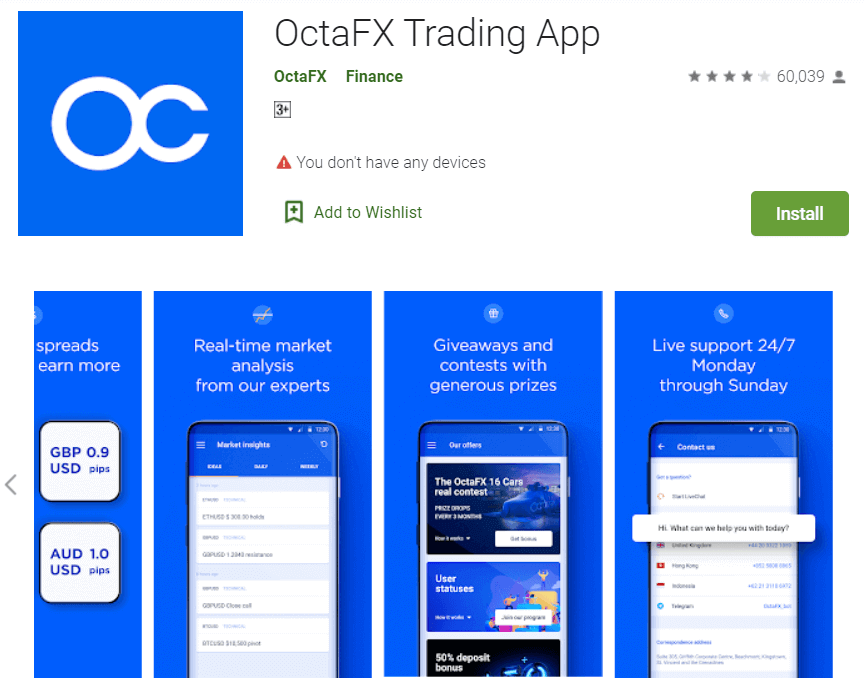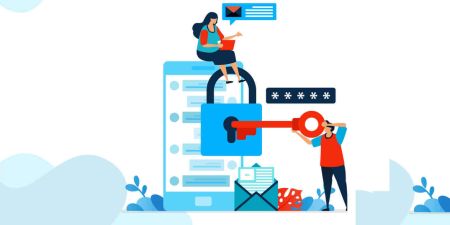Octa Skráðu þig inn - Octa Iceland - Octa Ísland
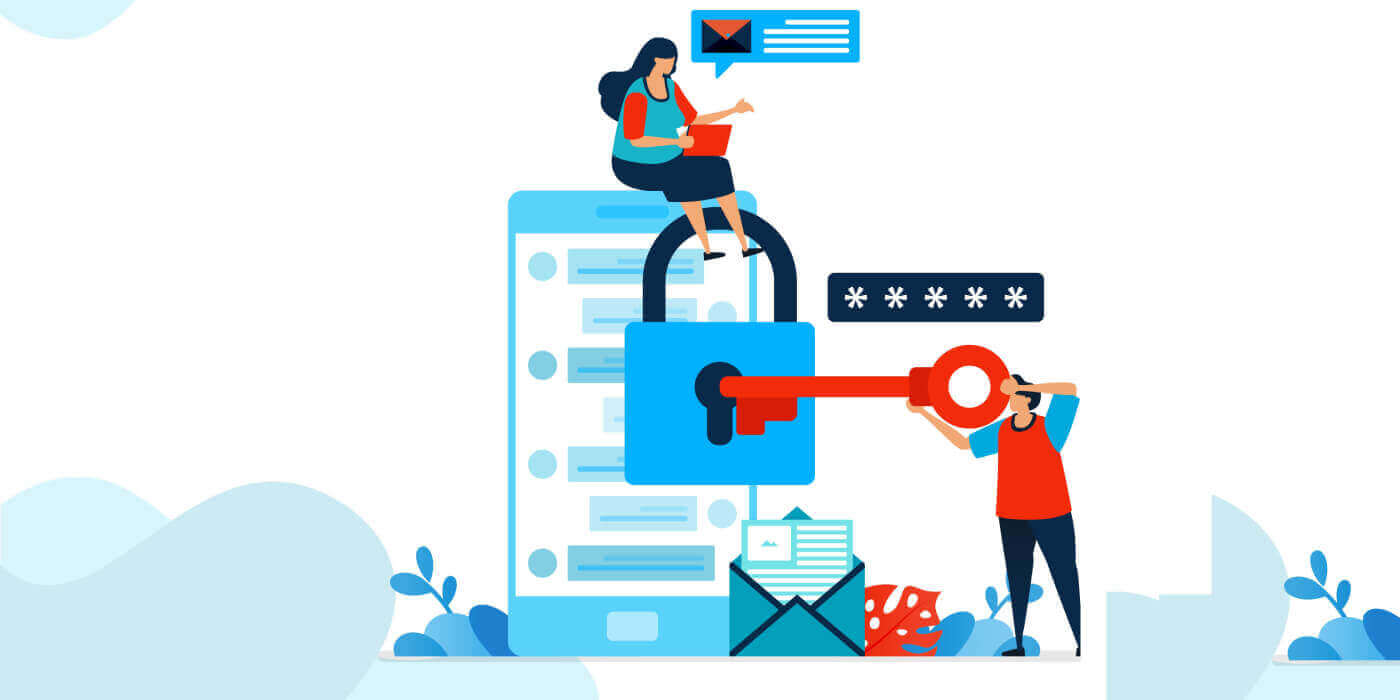
Hvernig á að opna reikning á Octa
Hvernig á að opna viðskiptareikning
Til að opna viðskiptareikning, vinsamlegast fylgdu skref-fyrir-skref leiðbeiningunum:
1. Ýttu á Opna reikning hnappinn.
Opna reikning hnappinn er staðsettur efst í hægra horninu á vefsíðunni. Ef þú átt í vandræðum með að finna það geturðu fengið aðgang að skráningareyðublaðinu með því að nota tengil á skráningarsíðuna.
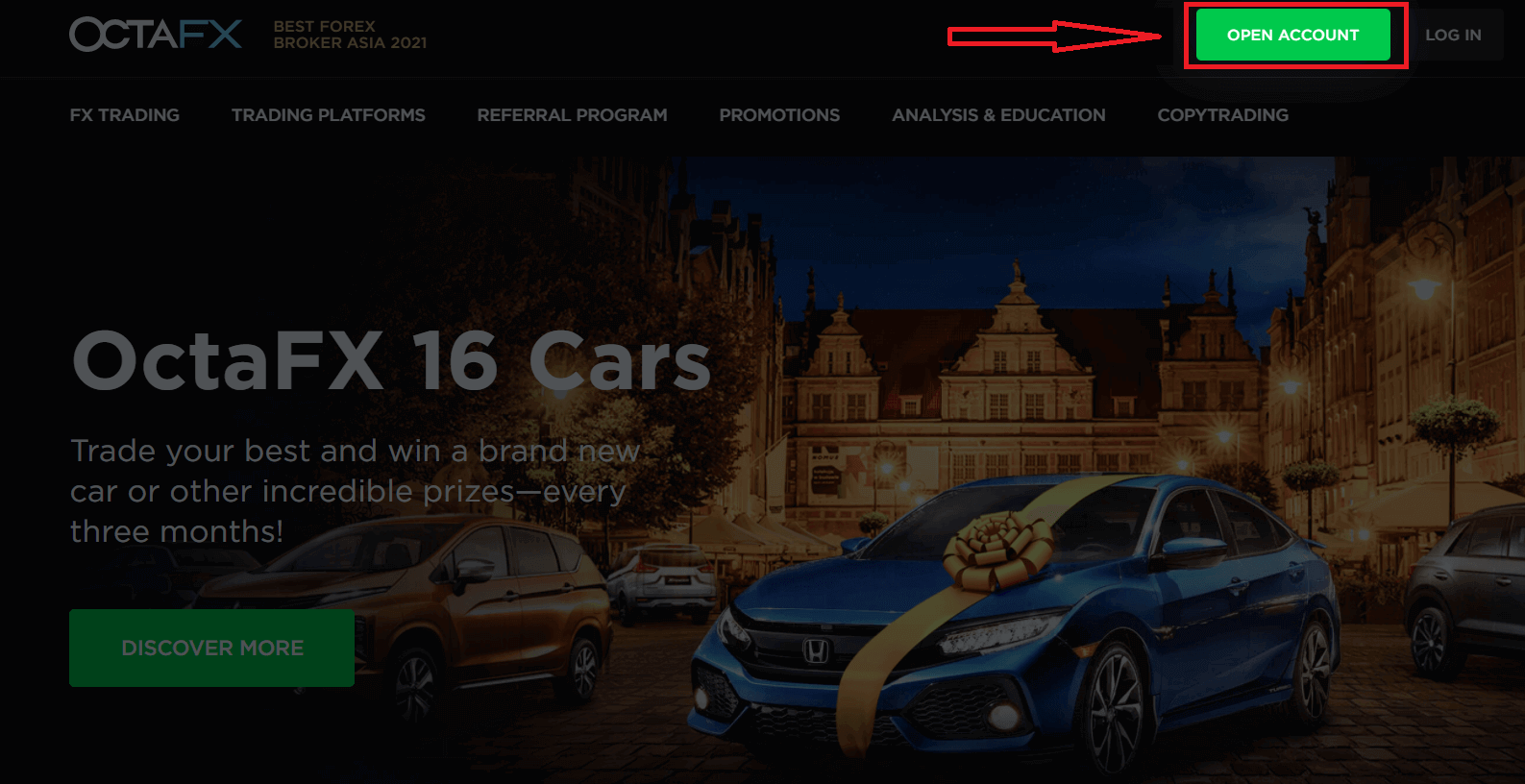
2. Fylltu út upplýsingar þínar.
Eftir að hafa ýtt á hnappinn Opna reikning muntu rekja á skráningareyðublað sem biður þig um að fylla út upplýsingarnar þínar. Eftir að hafa fyllt út upplýsingar þínar, ýttu á Opna reikning hnappinn fyrir neðan eyðublaðið. Ef þú hefur valið að skrá þig á Facebook eða Google skaltu fylla út upplýsingarnar sem vantar og ýta á halda áfram.
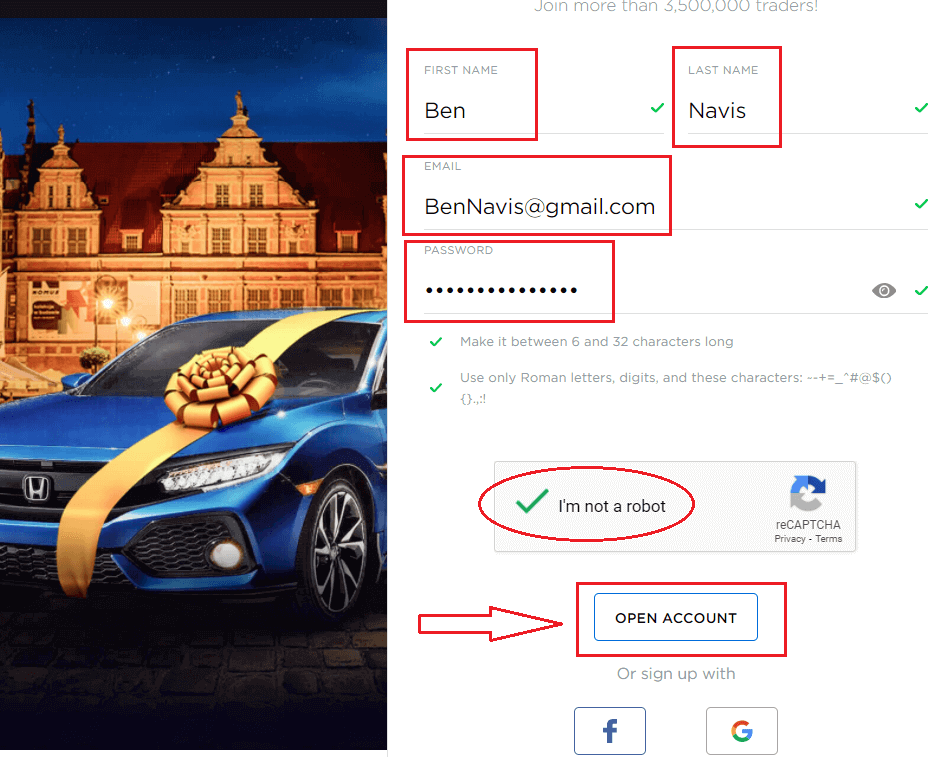
3. Staðfestu netfangið þitt.
Eftir að hafa veitt upplýsingarnar þínar og sent inn eyðublaðið færðu staðfestingarpóst. Eftir að hafa fundið og opnað tölvupóstinn, ýttu á Staðfesta .
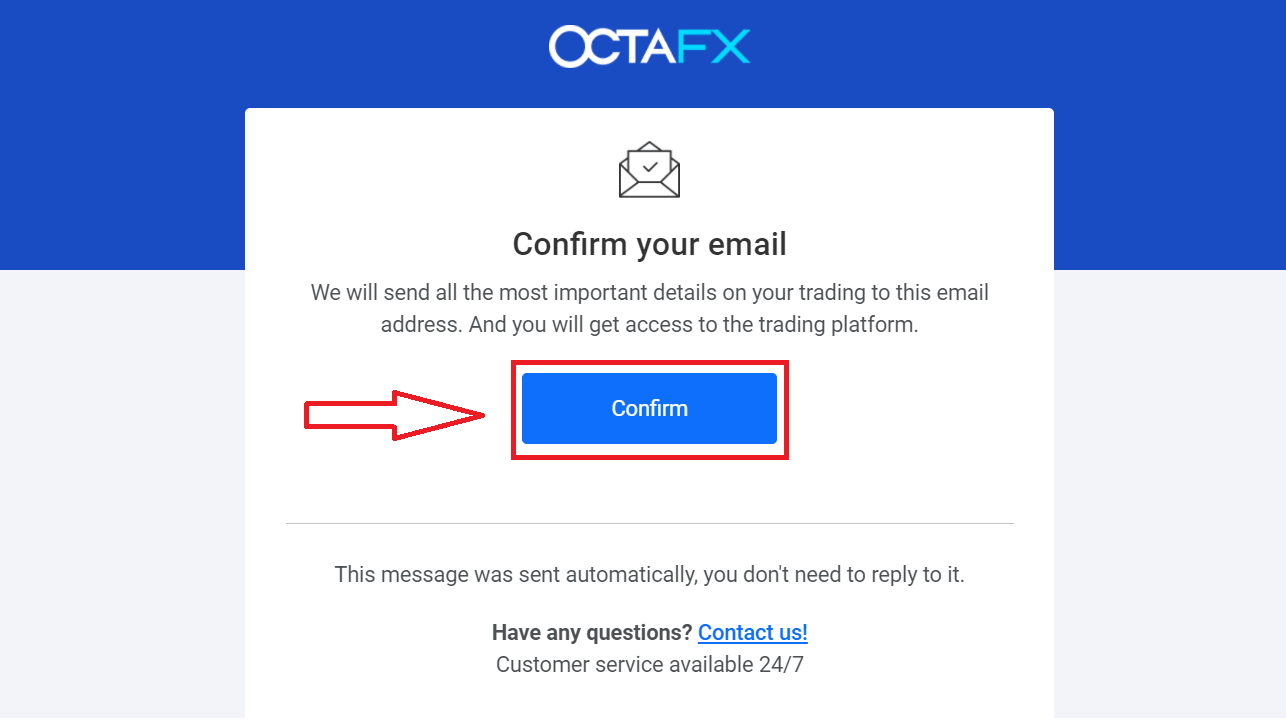
4. Fylltu út persónulegar upplýsingar þínar.
Eftir að hafa staðfest tölvupóstinn þinn verður þér vísað á vefsíðu okkar til að fylla út persónulegar upplýsingar þínar. Upplýsingarnar sem veittar eru verða að vera nákvæmar, viðeigandi, uppfærðar og háðar KYC stöðlum og sannprófun. Vinsamlegast athugaðu að þú þarft að vera á löglegum aldri til að eiga viðskipti með gjaldeyri.
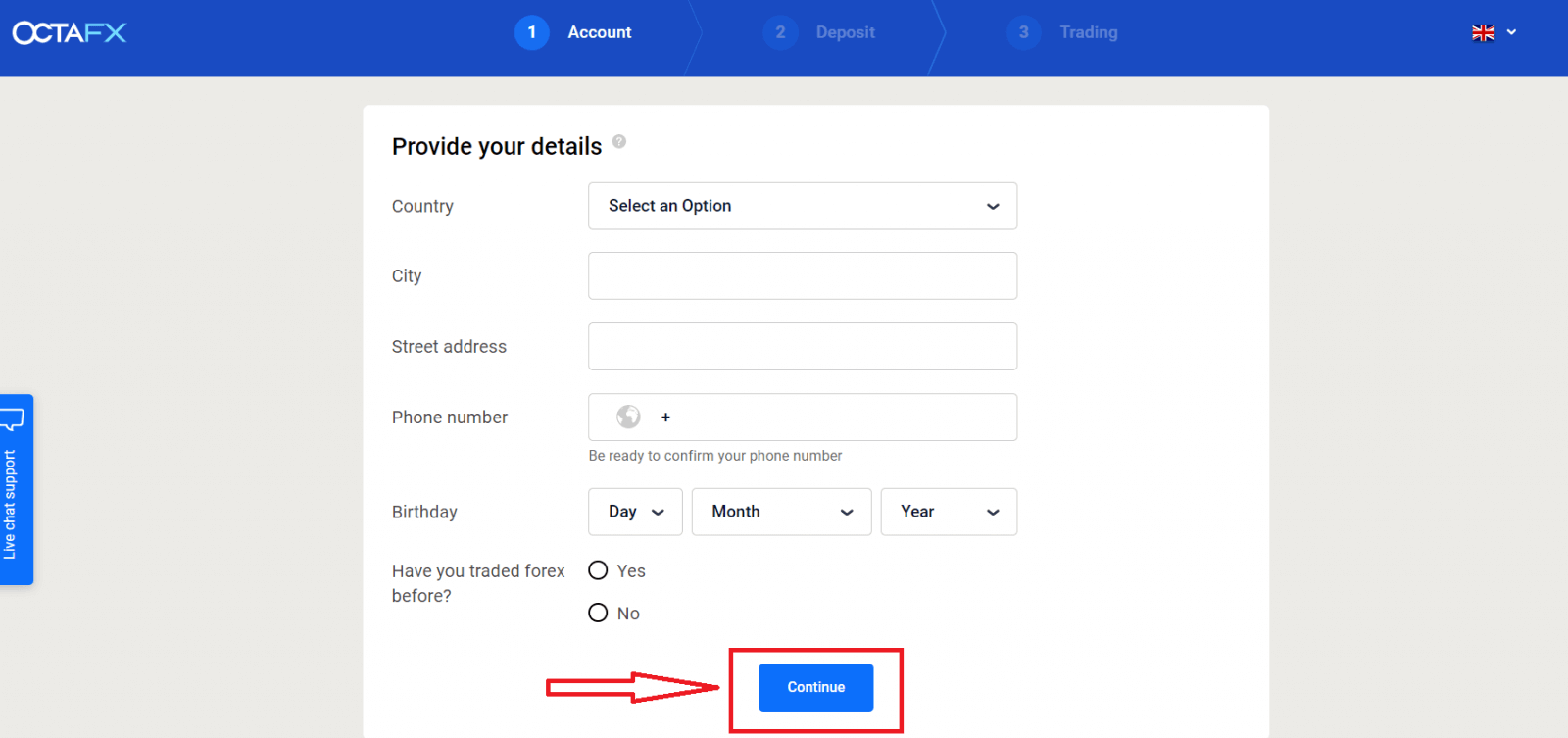
5. Veldu viðskiptavettvang.
Næst þarftu að velja hvaða viðskiptavettvang þú vilt nota. Vertu beðinn um að velja á milli annað hvort raunverulegs eða kynningarreiknings.
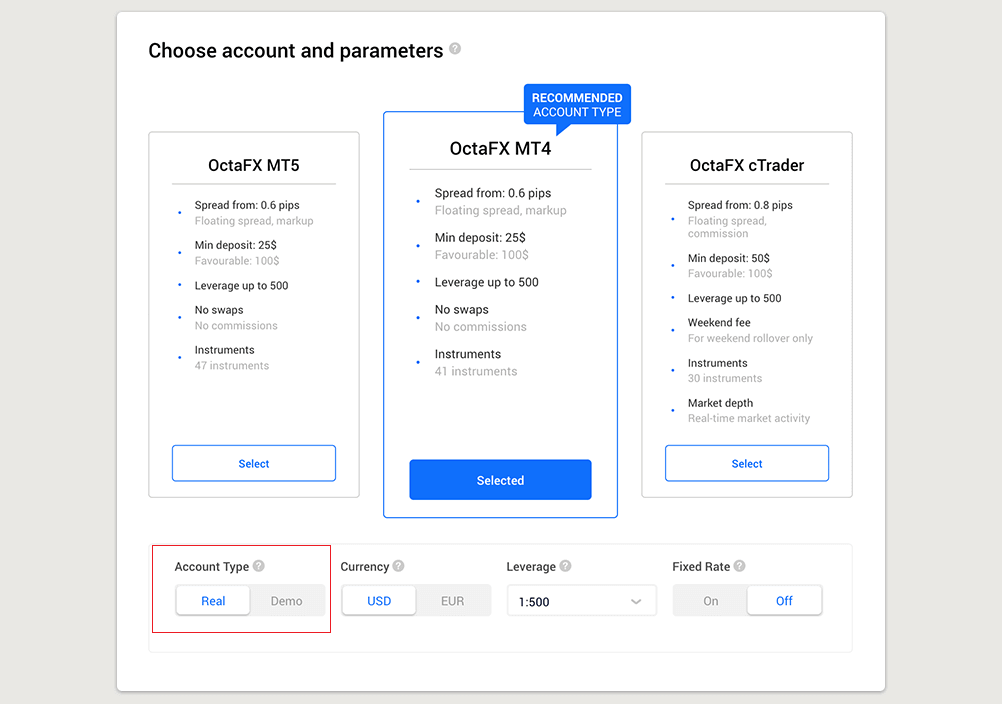
Til að skilja hvaða reikningur er bestur fyrir þig ættir þú að skoða ítarlegan samanburð okkar á gjaldeyrisreikningum og gerðum þeirra og bera saman eiginleika viðskiptavettvangsins frá Octa. Flestir viðskiptavinir velja venjulega MT4 vettvang.
Þegar þú hefur valið þann vettvang sem þú vilt þarftu að velja hvort þú vilt opna alvöru eða ókeypis kynningarreikning. Raunverulegur reikningur notar raunverulega peninga, en kynningarreikningur gerir þér kleift að nota sýndargjaldmiðil án áhættu.
Þó að þú getir ekki tekið út fé af kynningarreikningnum muntu geta æft aðferðir og kynnst pallinum án vandræða.
6. Ljúktu við val á reikningi.
- Eftir að hafa valið vettvang, ýttu á Halda áfram til að ganga frá stofnun reikningsins.
- Þú munt sjá yfirlit yfir reikninginn þinn, þar á meðal:
- Reikningsnúmer
- Tegund reiknings (sýnishorn eða alvöru)
- Gjaldmiðill reikningsins þíns (EUR eða USD)
- Nýtingu (þú getur alltaf breytt því á reikningnum þínum síðar)
- Núverandi staða
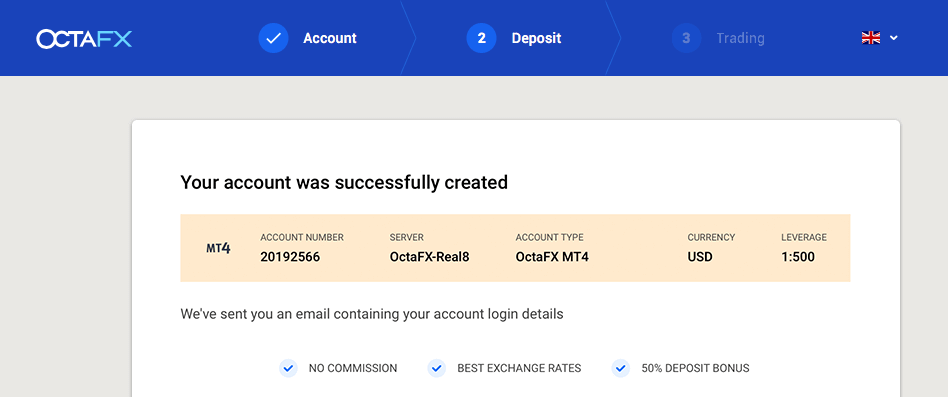
7. Gerðu fyrstu innborgun þína og sendu inn staðfestingarskjal fyrir afturköllun.
Þú getur síðan lagt inn fyrstu innborgun þína, eða þú getur fyrst lokið staðfestingarferlinu.
Vinsamlegast athugaðu að samkvæmt AML og KYC stefnum okkar verða viðskiptavinir okkar að staðfesta reikninga sína með því að leggja fram nauðsynleg skjöl. Við biðjum aðeins um eitt skjal frá indónesískum viðskiptavinum okkar. Þú þarft að taka mynd af KTP eða SIM-kortinu þínu og senda hana inn. Þannig staðfestir þú að þú sért eini handhafi viðskiptareiknings og tryggir engan óviðkomandi aðgang.
Að fylgja skrefunum hér að ofan gerir þér kleift að búa til viðskiptareikning á Octa. Til að hefja viðskipti þarftu að hefja innborgunarferlið.
Lestu hvernig á að leggja inn hjá Octa.
Áður en reikningur er opnaður er mikilvægt að kynna sér þessar upplýsingar:
- Vinsamlegast lestu viðskiptasamninginn vandlega áður en þú opnar reikning.
- Framlegðarviðskipti fela í sér verulega áhættu. Áður en þú ferð inn á gjaldeyrismarkaðinn þarftu að vera meðvitaður um áhættuna sem fylgir því.
- AML og KYC reglur eru til staðar til að vernda reikninga gegn óviðkomandi aðgangi. Til að tryggja viðskipti þurfum við að staðfesta skjöl.
Hvernig á að opna með Facebook reikningi
Þú hefur líka möguleika á að opna reikninginn þinn í gegnum vefinn með Facebook og þú getur gert það í örfáum einföldum skrefum:1. Smelltu á Facebook hnappinn
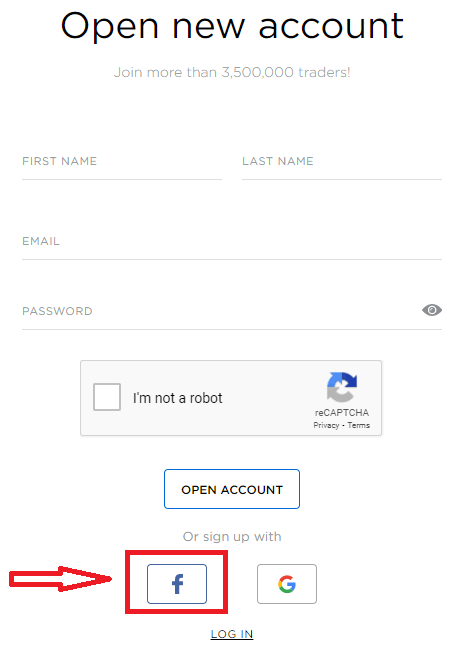
2. Facebook innskráningargluggi opnast, þar sem þú þarft að slá inn netfangið þitt sem þú notaðir til að skrá þig inn á Facebook
3. Sláðu inn lykilorðið af Facebook reikningnum þínum
4. Smelltu á „Innskrá“
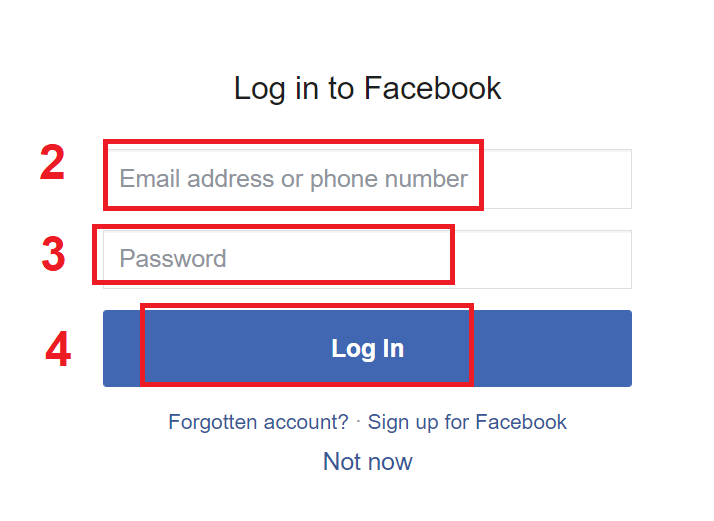
Þegar þú hefur smellt á „Innskráning“ hnappinn biður Octa um aðgang að: Nafni þínu og prófílmynd og netfangi . Smelltu á Halda áfram...
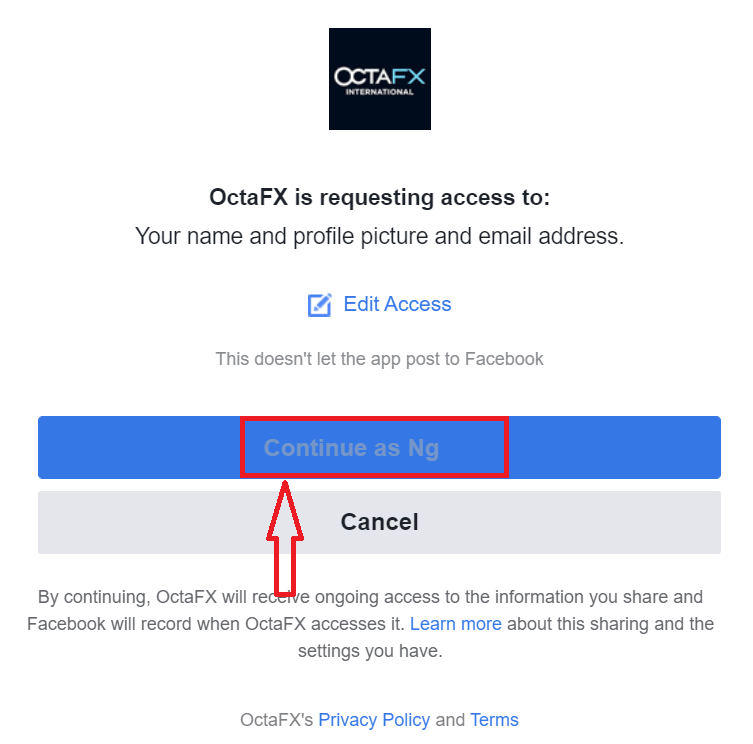
Eftir það verðurðu sjálfkrafa vísað á Octa vettvang.
Hvernig á að opna með Google+ reikningi
1. Til að skrá þig með Google+ reikningi, smelltu á samsvarandi hnapp á skráningareyðublaðinu. 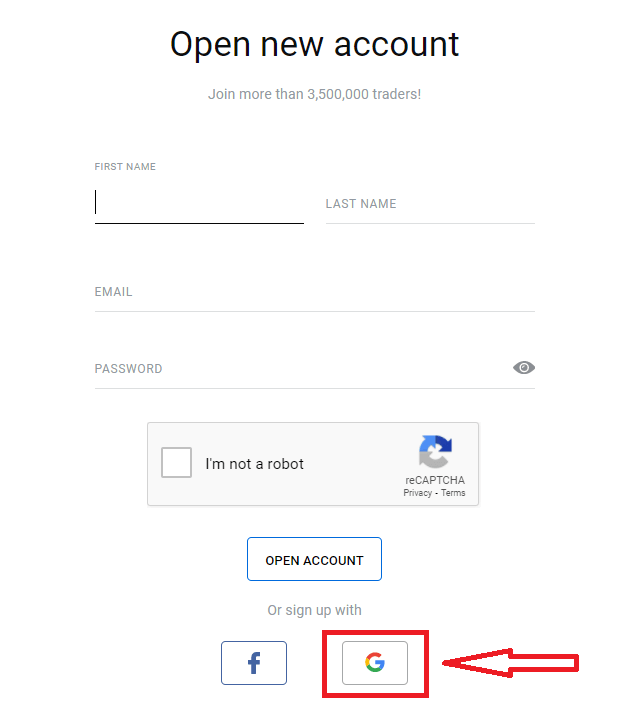
2. Í nýja glugganum sem opnast, sláðu inn símanúmerið þitt eða netfangið þitt og smelltu á „Næsta“.
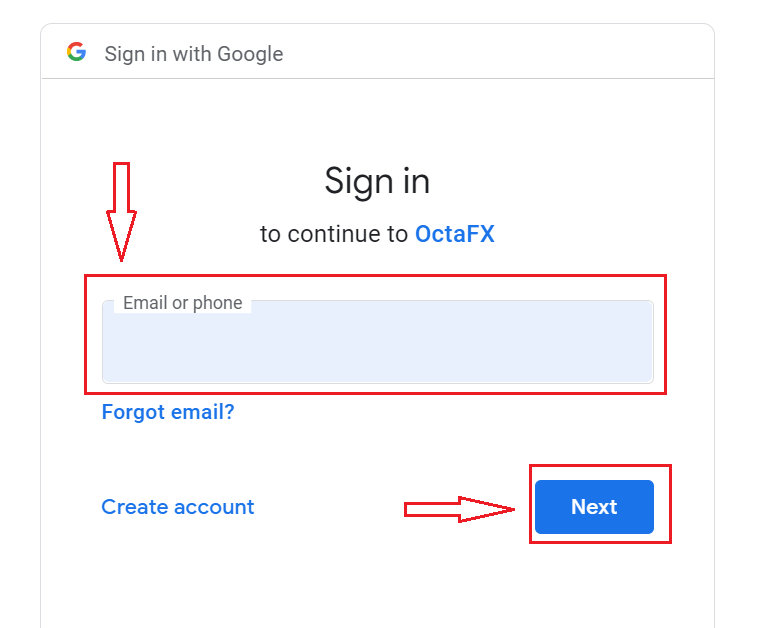
3. Sláðu síðan inn lykilorðið fyrir Google reikninginn þinn og smelltu á „Næsta“.
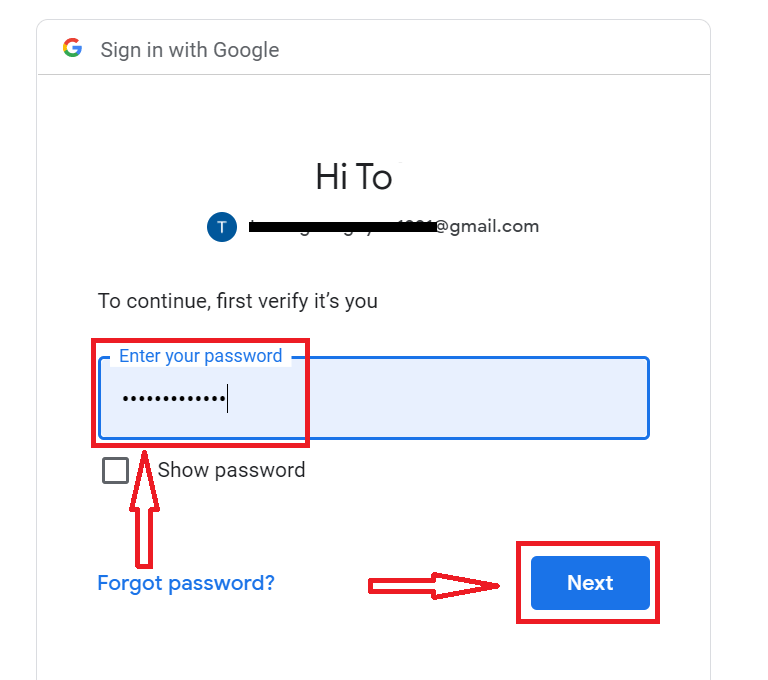
Eftir það skaltu fylgja leiðbeiningunum sem sendar voru frá þjónustunni á netfangið þitt.
Octa Android app
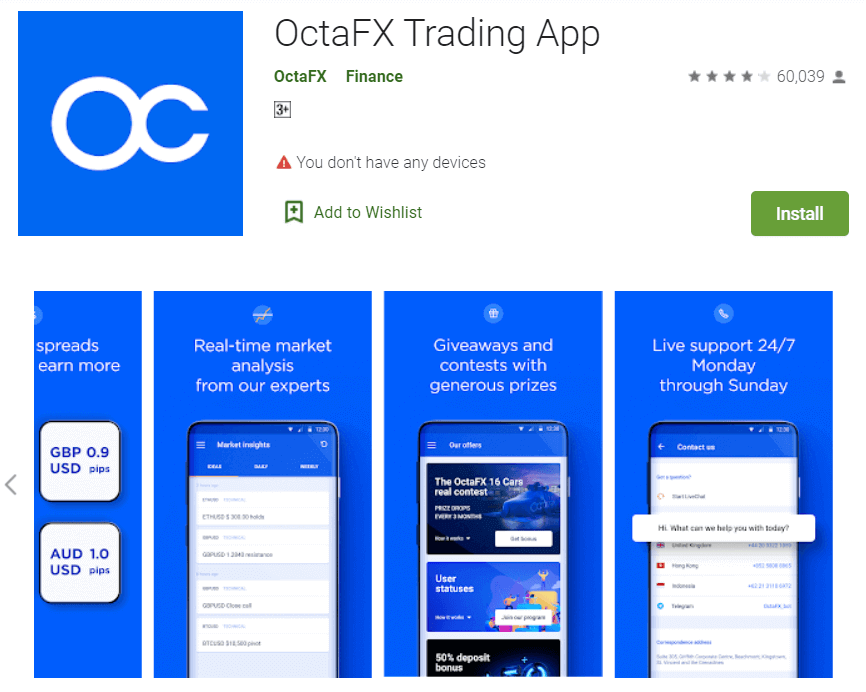
Ef þú ert með Android farsíma þarftu að hlaða niður opinberu Octa farsímaforritinu frá Google Play eða hér . Leitaðu einfaldlega að "Octa - Mobile Trading" appinu og halaðu því niður í tækið þitt.
Farsímaútgáfan af viðskiptavettvangnum er nákvæmlega sú sama og vefútgáfan af honum. Þar af leiðandi verða engin vandamál með viðskipti og millifærslu fjármuna. Þar að auki er Octa viðskiptaapp fyrir Android talið vera besta appið fyrir viðskipti á netinu. Þannig hefur það háa einkunn í versluninni.
Algengar spurningar um opnun reiknings
Ég er nú þegar með reikning hjá Octa. Hvernig opna ég nýjan viðskiptareikning?
- Skráðu þig inn á þitt persónulega svæði með skráningarnetfangi þínu og lykilorði fyrir persónulegt svæði.
- Smelltu á Búa til reikning hnappinn hægra megin við hlutann Reikningar mínir eða smelltu á Viðskiptareikningar og veldu Opna raunverulegan reikning eða Opna kynningarreikning.
Hvaða tegund af reikningi ætti ég að velja?
Það fer eftir valinn viðskiptavettvangi og viðskiptatækjunum sem þú vilt eiga viðskipti með. Þú getur borið saman reikningsgerðir hér . Ef þú þarft þess geturðu opnað nýjan reikning síðar.
Hvaða skiptimynt ætti ég að velja?
Þú getur valið 1:1, 1:5, 1:15, 1:25, 1:30, 1:50, 1:100, 1:200 eða 1:500 skiptimynt á MT4, cTrader eða MT5. Nýting er sýndarinneign sem fyrirtækið gefur viðskiptavininum og það breytir framlegðarkröfum þínum, þ.e. því hærra sem hlutfallið er, því lægra er framlegðin sem þú þarft til að opna pöntun. Til að velja réttu skiptimyntina fyrir reikninginn þinn geturðu notað gjaldeyrisreiknivélina okkar. Hægt er að breyta nýtingu síðar á þínu persónulega svæði.
Hvernig á að skrá þig inn á Octa
Hvernig á að skrá þig inn á Octa reikning?
- Farðu í Octa app eða vefsíðu fyrir farsíma.
- Smelltu á " Innskráning ".
- Sláðu inn netfangið þitt og lykilorð.
- Smelltu á bláa hnappinn „Innskrá“ .
- Smelltu á " Facebook " eða " Gmail " til að skrá þig inn í gegnum félagslegt net.
- Ef þú hefur gleymt lykilorðinu smelltu á " Gleymt lykilorð ".
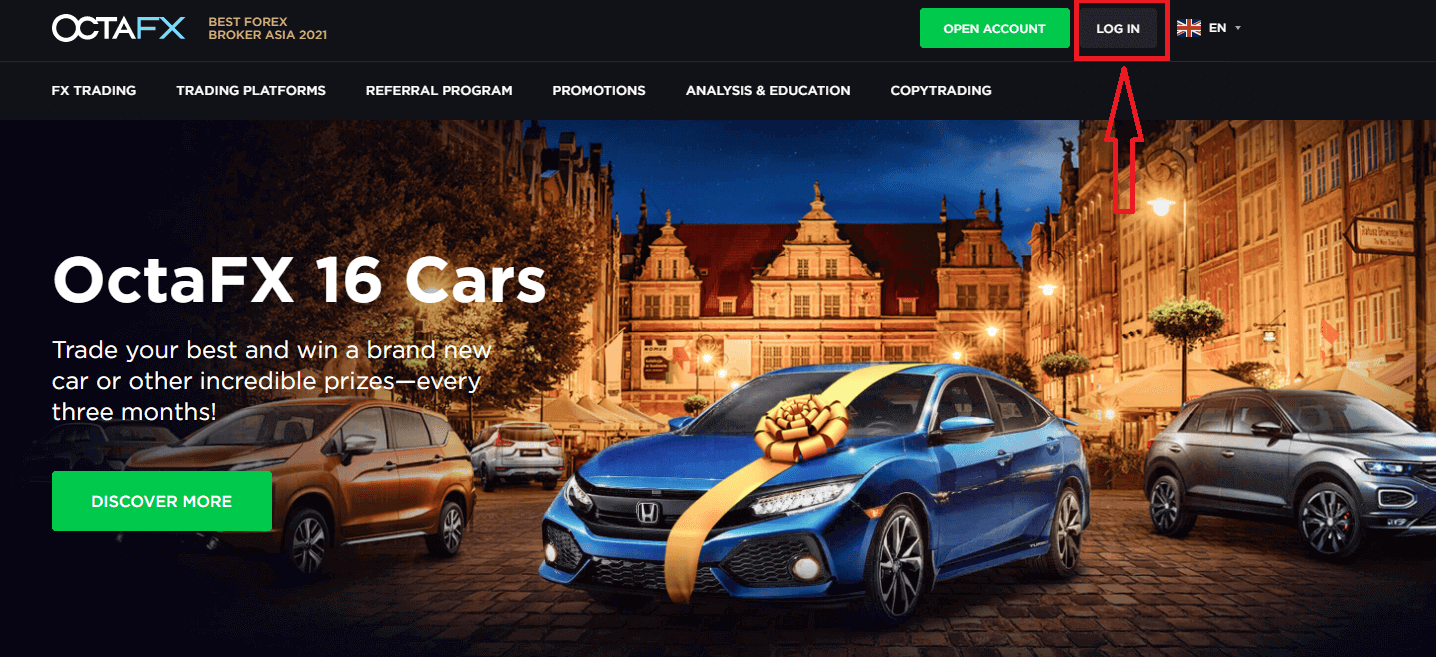
Til að skrá þig inn á Octa þarftu að fara á viðskiptavettvangsforritið eða vefsíðuna . Til að slá inn persónulega reikninginn þinn (skrá þig inn), verður þú að smella á «LOG IN». Á aðalsíðu síðunnar og sláðu inn innskráningu (e-mail) og lykilorð sem þú gafst upp við skráningu.
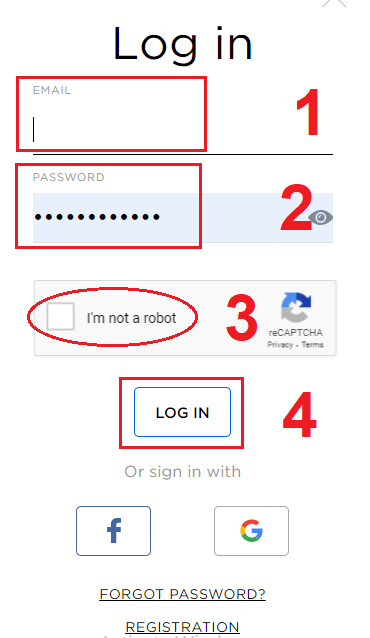
Hvernig á að skrá þig inn í Octa með Facebook?
Þú getur líka skráð þig inn á vefsíðuna með því að nota persónulega Facebook-reikninginn þinn með því að smella á Facebook-merkið. Hægt er að nota Facebook samfélagsreikning á vef- og farsímaforritum. 1. Smelltu á Facebook hnappinn
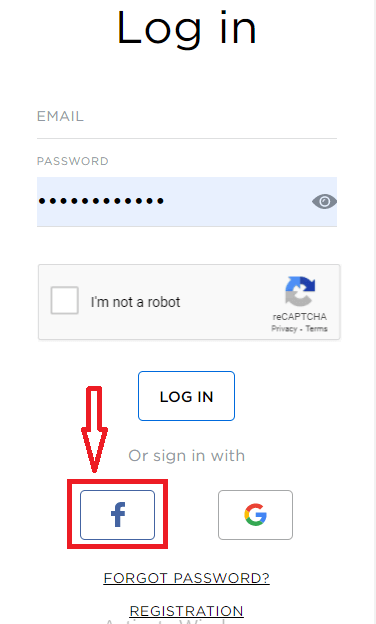
2. Facebook innskráningargluggi opnast, þar sem þú þarft að slá inn netfangið þitt sem þú notaðir til að skrá þig á Facebook
3. Sláðu inn lykilorðið af Facebook reikningnum þínum
4. Smelltu á „Innskrá“
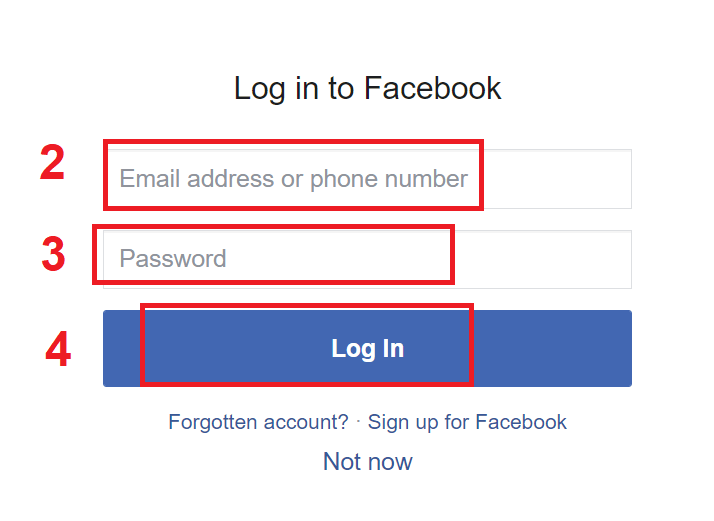
Þegar þú hefur smellt á „Innskráning“ hnappinn , Octa biður um aðgang að: Nafninu þínu og prófílmynd og netfangi. Smelltu á Halda áfram...
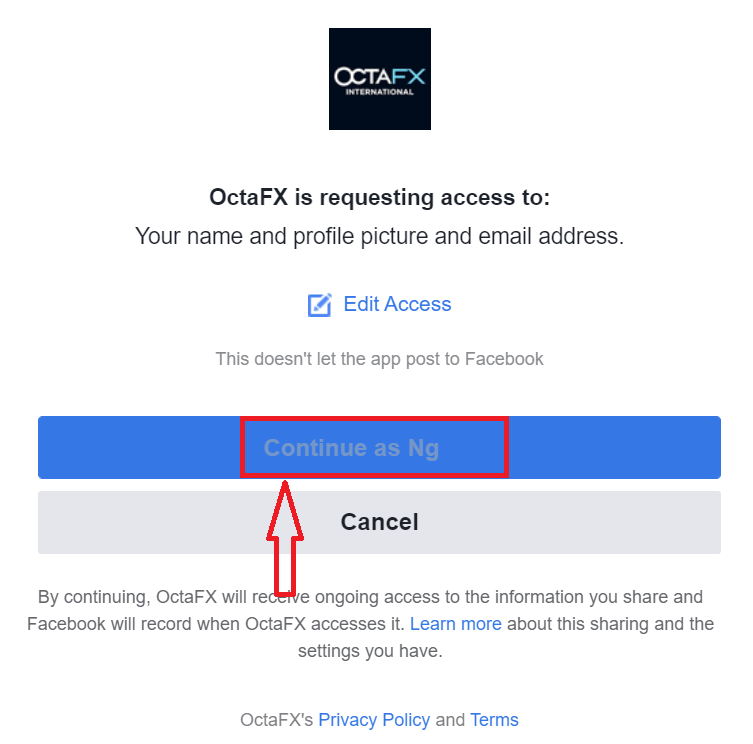
Eftir það verðurðu sjálfkrafa vísað á Octa vettvang.
Hvernig á að skrá þig inn í Octa með Gmail?
1. Til að fá heimild í gegnum Gmail reikninginn þinn þarftu að smella á Google merki.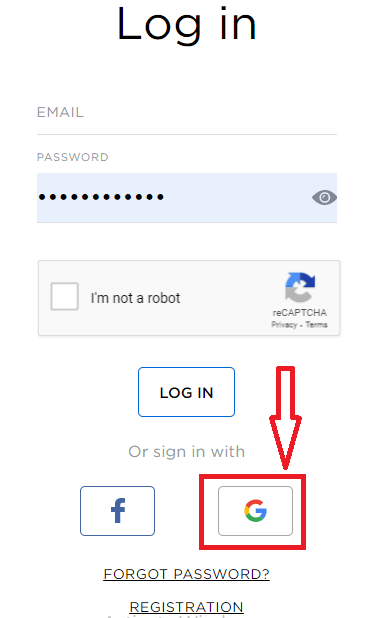
2. Síðan, í nýja glugganum sem opnast, sláðu inn símanúmerið þitt eða netfangið þitt og smelltu á „Næsta“. Eftir að þú hefur slegið inn þessa innskráningu og smellt á «Næsta» opnast kerfið gluggi. Þú verður beðinn um lykilorð fyrir Gmail reikninginn þinn.
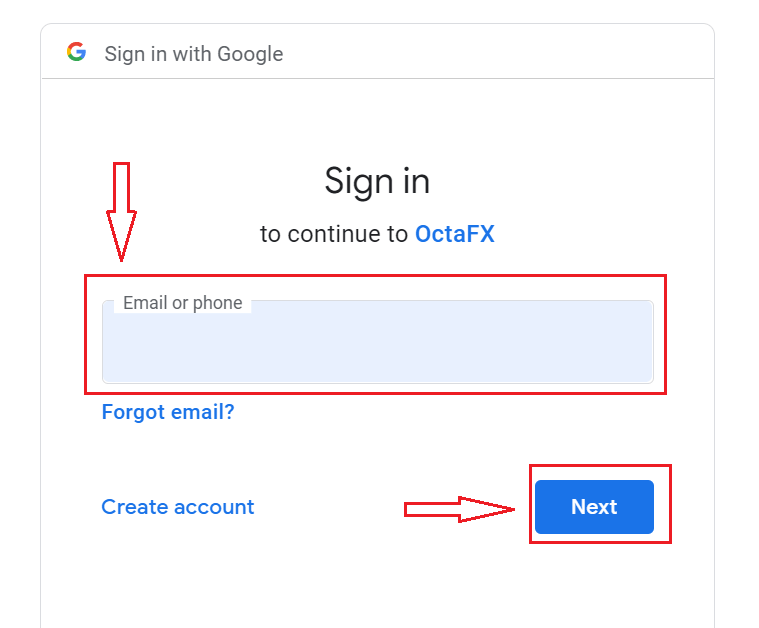
3. Sláðu síðan inn lykilorðið fyrir Google reikninginn þinn og smelltu á „Næsta“.
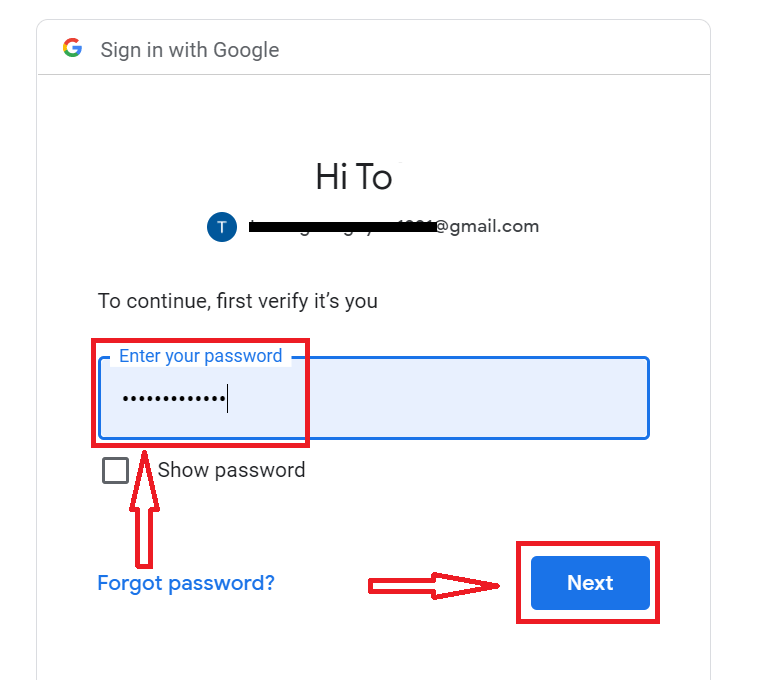
Eftir það skaltu fylgja leiðbeiningunum sem sendar voru frá þjónustunni á netfangið þitt. Þú verður færður á persónulega Octa reikninginn þinn.
Ég gleymdi lykilorðinu mínu af Octa reikningnum
Ef þú hefur gleymt lykilorðinu þínu með því að skrá þig inn á Octa vefsíðuna þarftu að smella á «GEYMT LYKILORл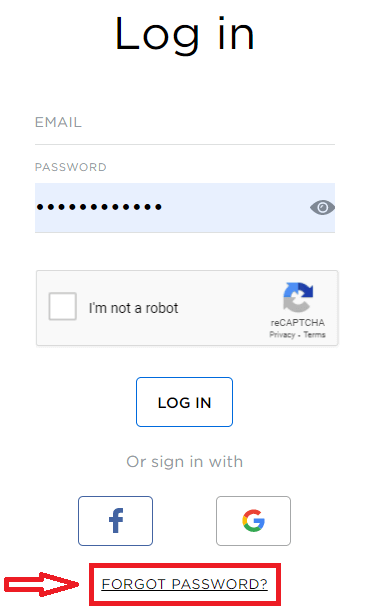
Síðan mun kerfið opna glugga þar sem þú verður beðinn um að endurheimta lykilorðið þitt (e-mail) tölvupóstinn þinn. Þú þarft að gefa kerfinu upp viðeigandi netfang.
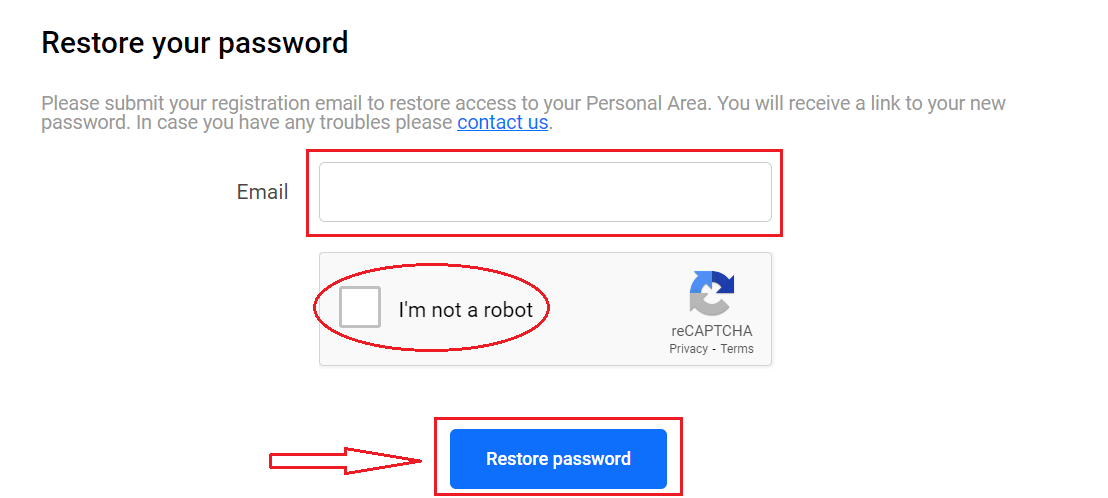
Tilkynning mun opnast um að tölvupóstur hafi verið sendur á þetta netfang til að endurstilla lykilorðið.
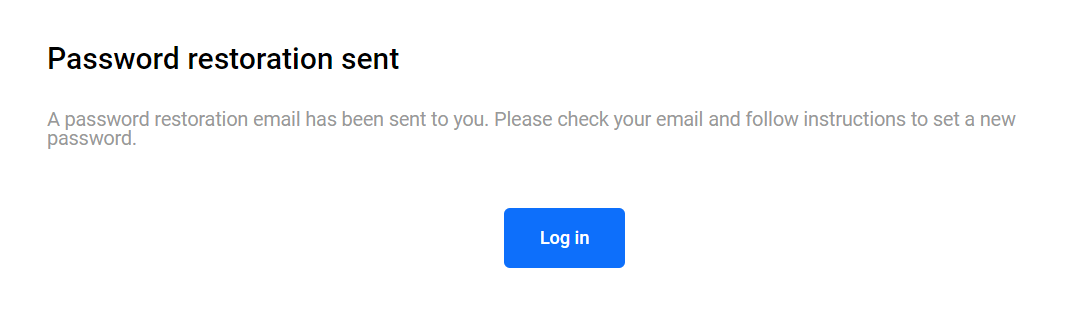
Nánar í bréfinu á tölvupóstinum þínum verður þér boðið að breyta lykilorðinu þínu. Smelltu á «Búa til lykilorð» og farðu á Octa vefsíðuna. Í glugganum þar sem þú býrð til nýtt lykilorð fyrir síðari heimild.
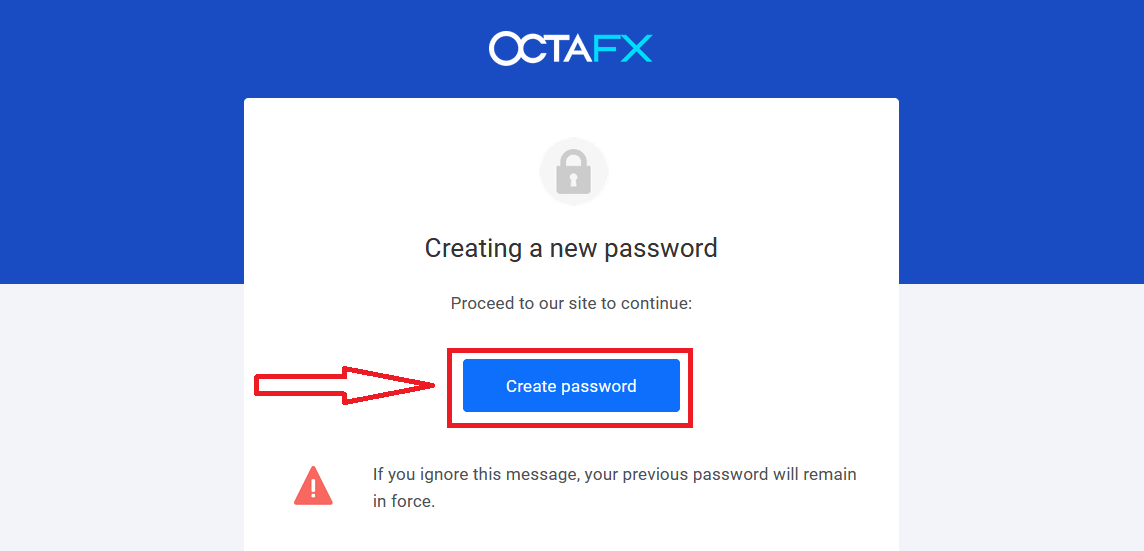
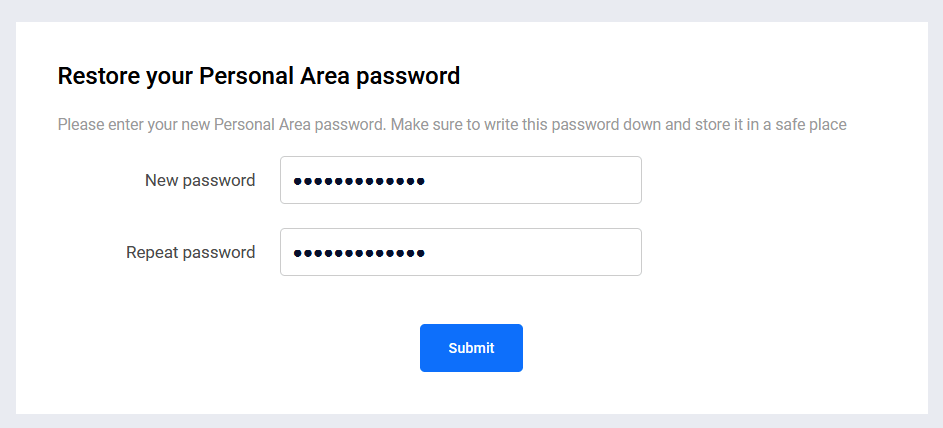
Ég gleymdi tölvupóstinum frá Octa reikningnum
Ef þú hefur gleymt tölvupóstinum þínum geturðu skráð þig inn með Facebook eða Gmail. Ef þú hefur ekki búið til þessa reikninga geturðu búið þá til þegar þú skráir þig á Octa vefsíðunni. Í sérstökum tilfellum, ef þú gleymir tölvupóstinum þínum, og það er engin leið að skrá þig inn í gegnum Gmail og Facebook, þarftu að hafa samband við þjónustuverið: https://www.octa.com/contact-us/
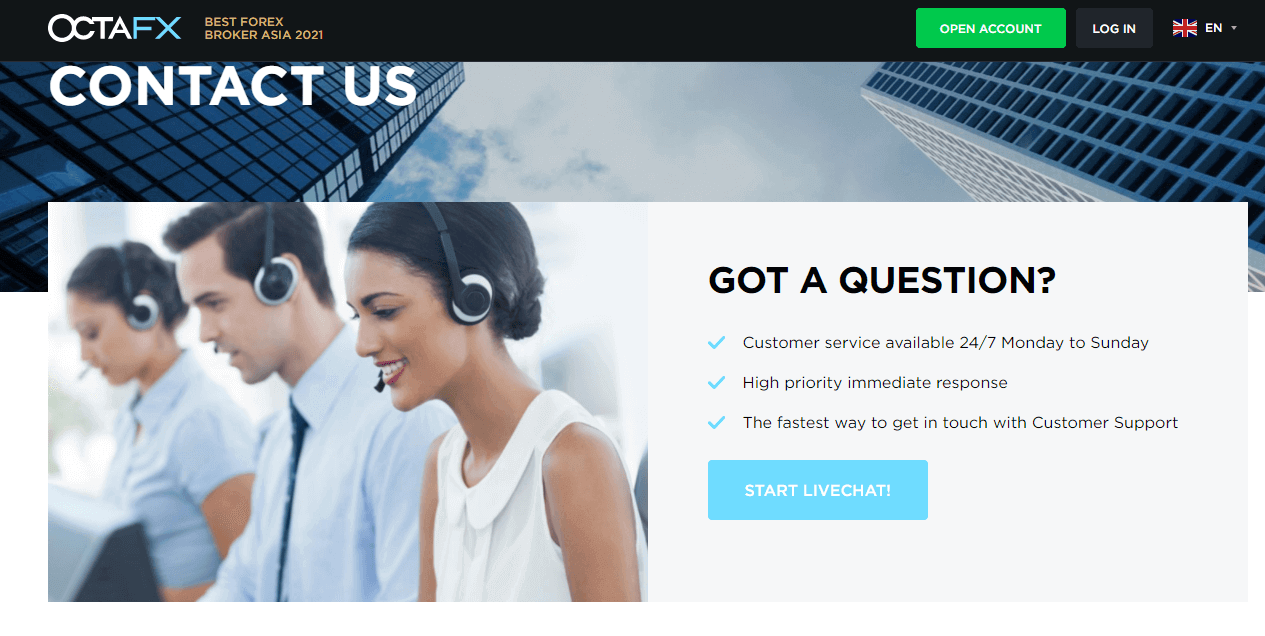
Hvernig á að skrá þig inn í Octa Android app?
Heimild á Android farsímakerfi fer fram á svipaðan hátt og heimild á Octa vefsíðunni. Hægt er að hlaða niður forritinu í gegnum Google Play Market á tækinu þínu eða smella hér . Í leitarglugganum, sláðu bara inn Octa og smelltu á «Setja upp».Eftir uppsetningu og ræsingu geturðu skráð þig inn á Octa Android farsímaforritið með því að nota tölvupóstinn þinn, Facebook eða Gmail félagslega reikninginn þinn.